
Guía rápida en video tutorial
Guía de inicio rápido
¿Qué va a pasar?
Las plantas son seres vivos inteligentes y conscientes. Según las últimas investigaciones, tienen más de 15 sentidos e interactúan con el mundo que las rodea. Su biorritmo está influenciado por estímulos externos como la cantidad de luz, agua, sustancias químicas, calor, contacto, comunicación con otros seres vivos, etc.)
Para entender lo que estás a punto de experimentar, puedes ver a la planta como un compositor que escribe una partitura musical en tiempo real, basándose en los cambios en su biorritmo. La aplicación PlantsPlay como un intérprete, que toca las notas con el instrumento musical que elijas.
Planta : compositora (el dispositivo PlantsPlay detecta sus variaciones eléctricas/biorritmo y las convierte en tiempo real en notas musicales)
Aplicación PlantsPlay : Performer (Reproduce las notas en tiempo real que salen del dispositivo)
Tú : elige qué instrumento puede usar la aplicación para reproducir las notas musicales escritas por la planta.
Antes de empezar
Carga de batería 2-4 horas
- Conecte el cable USB provisto desde una fuente de alimentación (5 voltios) al puerto USB-C de su PlantsPlay.
- Durante la carga, la luz indicadora de la batería parpadea (roja, amarilla, verde)
- Cuando se completa la carga, el indicador de batería aparece en verde y deja de parpadear.
La batería de PlantsPlay tiene una duración predeterminada de 20 horas. Para mantener la batería en buen estado, no la dejes completamente descargada durante muchos días, pero asegúrate de cargarla al 100 % cuando no la uses durante un tiempo prolongado.
Cómo utilizar electrodos
Los electrodos adhesivos redondos son reutilizables y se pueden utilizar en hojas fuertes. Si no consigues llegar a las hojas de un árbol, puedes utilizarlos en el tallo, pero ten cuidado de no colocarlos en cortezas demasiado frágiles, ya que la ensuciarás irremediablemente.
Los electrodos de pinza son ideales para plantas con hojas demasiado pequeñas o delicadas, para hongos o para humanos. Recomendamos humedecer la superficie de las hojas donde los apliques para una mejor detección, mientras que los sensores redondos adhesivos ya llevan gel incorporado.
Encienda su dispositivo y abra la aplicación
- Para encender el dispositivo, simplemente inserte el cable jack suministrado y elija qué sensor utilizar, insertándolo en los otros dos extremos del cable y conectándolos a la planta. El dispositivo comenzará a parpadear (verde buen nivel de batería, amarillo unas 6 horas al final de la batería, rojo unas 3 horas al final de la batería.
- Descarga la aplicación Plants Play para iOS o Android y ábrela. Acepta los términos y condiciones y todos los permisos que te pide la aplicación para su correcto funcionamiento.
- Haz clic en conectar dispositivo detectado. Comenzarás a ver una pantalla verde con el diagrama eléctrico de la planta y escucharás la música. El dispositivo comenzará a parpadear en azul y el color del nivel de carga del dispositivo (rojo, amarillo o verde).
- En la esquina superior derecha tienes el icono del signo de interrogación (?) que abre un vídeo de ayuda que explica todas las funciones de la pantalla en la que te encuentras.
- Para apagar el dispositivo simplemente desconecte el cable jack
¿Puedo utilizar un altavoz o auriculares bluetooth?
Puedes conectar simultáneamente a tu teléfono con la aplicación PlantsPlay, el dispositivo y un altavoz o auricular bluetooth. También puedes conectar un sistema de sonido mediante un cable a tu teléfono.
Actualización del firmware del dispositivo y actualización de la aplicación
Es posible que publiquemos actualizaciones del firmware del dispositivo con el tiempo. Abra el menú y toque Actualizar firmware para iniciar la actualización si está disponible.
Asegúrate de estar conectado a una red de Internet y de que la batería de tu teléfono y dispositivo tenga una buena duración (la actualización demora entre 5 y 10 minutos).
Para actualizar la aplicación PlantsPlay, ve a PlayStore si tienes Android o a Apple Store si tienes iPhone/iPad. Busca la aplicación Plants Play y pulsa en Actualizar si está disponible.
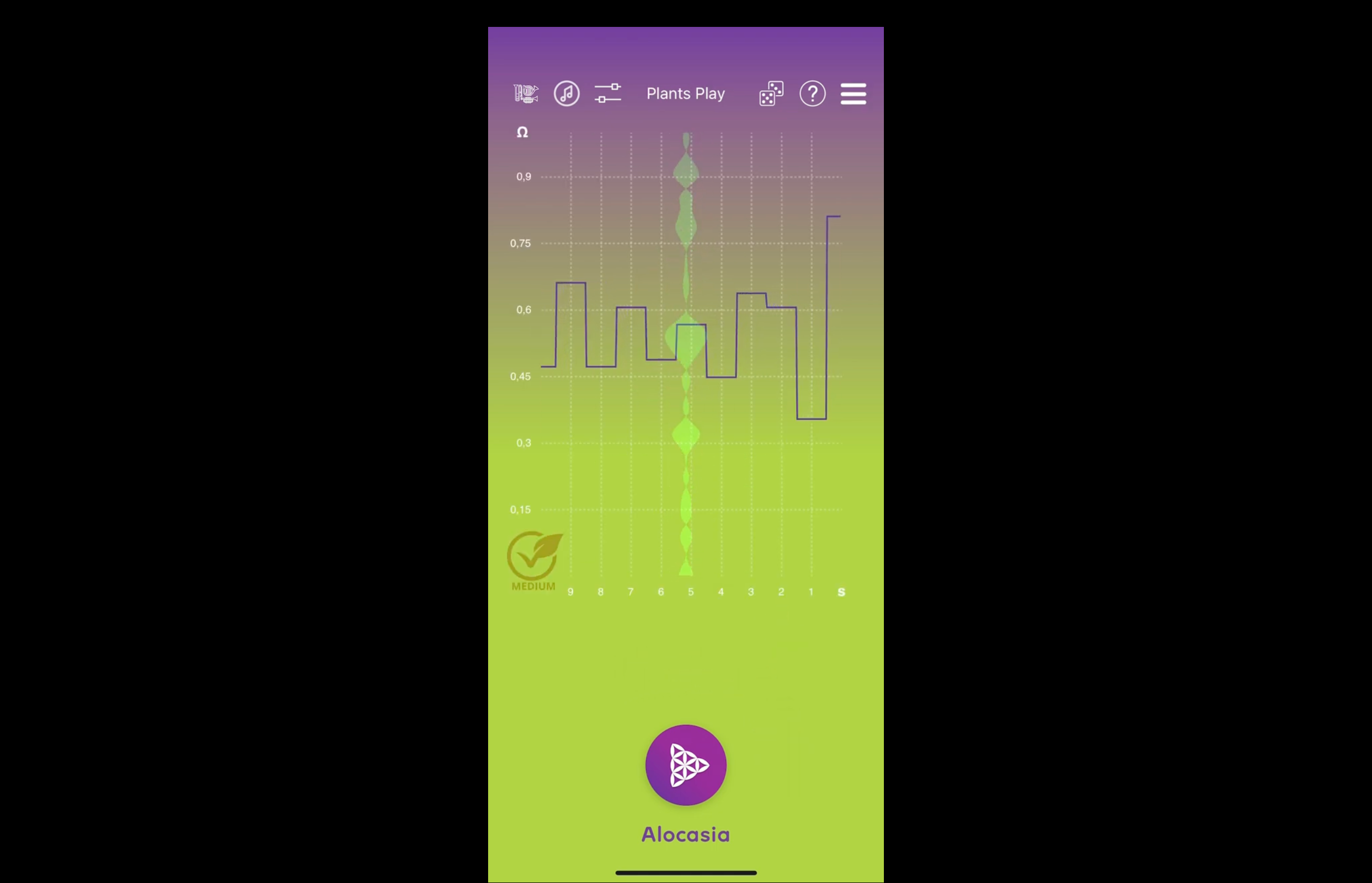
Videotutorial de la aplicación PlantsPlay
Uso avanzado
con aplicaciones y programas de audio profesionales (DAW: Ableton Live, Logic, Garage Band, Pro Tools, etc...) - GITHUB SDK
Utilice PlantsPlay a través de Bluetooth con otras aplicaciones de audio
El dispositivo PlantsPlay es reconocido por iOS y Android como un instrumento musical MIDI genérico, por lo que puedes usarlo a través de Bluetooth con otras aplicaciones de audio profesionales.
Simplemente encienda el dispositivo, no lo conecte a nuestra aplicación (cierre la aplicación por si acaso) y vaya a la configuración de la aplicación de audio que esté usando y selecciónela en los dispositivos MIDI bluetooth detectados por la aplicación.
Utilice PlantsPlay a través de Bluetooth o cable, con otros programas de audio (MAC o WINDOWS)
Puede utilizar el dispositivo a través de Bluetooth o mediante un cable USB con su computadora (MAC o WINDOWS).
La computadora reconoce PlantsPlay como un instrumento musical MIDI genérico.
Abra la configuración de su programa de audio profesional y seleccione PlantsPlay como instrumento musical MIDI y asígnelo a un canal de audio en el programa.
Además de enviar notas (canal 1), el dispositivo también envía Cambios de Control (CC, canal 2, número 80) que puedes usar para mapear perillas y efectos y hacer que los timbres sean más fascinantes.
Configura la escala y las octavas directamente en el dispositivo
Puedes configurar la escala y las octavas que la planta tiene disponibles para tocar directamente en el dispositivo. Ve a la pantalla de escala de la aplicación PlantsPlay, selecciona la escala y las octavas y toca el icono del logo central. Verás las notas y octavas almacenadas en el dispositivo a través de puntos en la escala y con números cerca del pliegue de octavas.
En el menú de configuración de la aplicación PlantsPlay, puedes elegir si la aplicación debe reproducir con las notas y octavas almacenadas en el dispositivo o con las de la aplicación.
Cada vez que se apaga el dispositivo, se reinicia con una escala cromática y todas las octavas.
SDK de PlantsPlay: enlace a GITHUB
Las plantas nos han enseñado el poder de la colaboración y estamos entusiasmados de abrir la posibilidad a desarrolladores de todo el mundo de crear nuevas aplicaciones para PlantsPlay y ampliar su potencial.
En este enlace de GITHUB, puedes descargar el manual y las instrucciones para trabajar de forma independiente en nuevas aplicaciones con PlantsPlay:
https://gitlab.com/PlantsPlay/plantsplaysdk
Cuéntanos qué estás haciendo.
Úselo con otras aplicaciones de audio profesionales a través de Bluetooth

Abra la otra aplicación de audio profesional y seleccione el dispositivo MIDI Bluetooth PlantsPlay en la configuración

Selecciona un instrumento musical y estarás listo para escuchar.
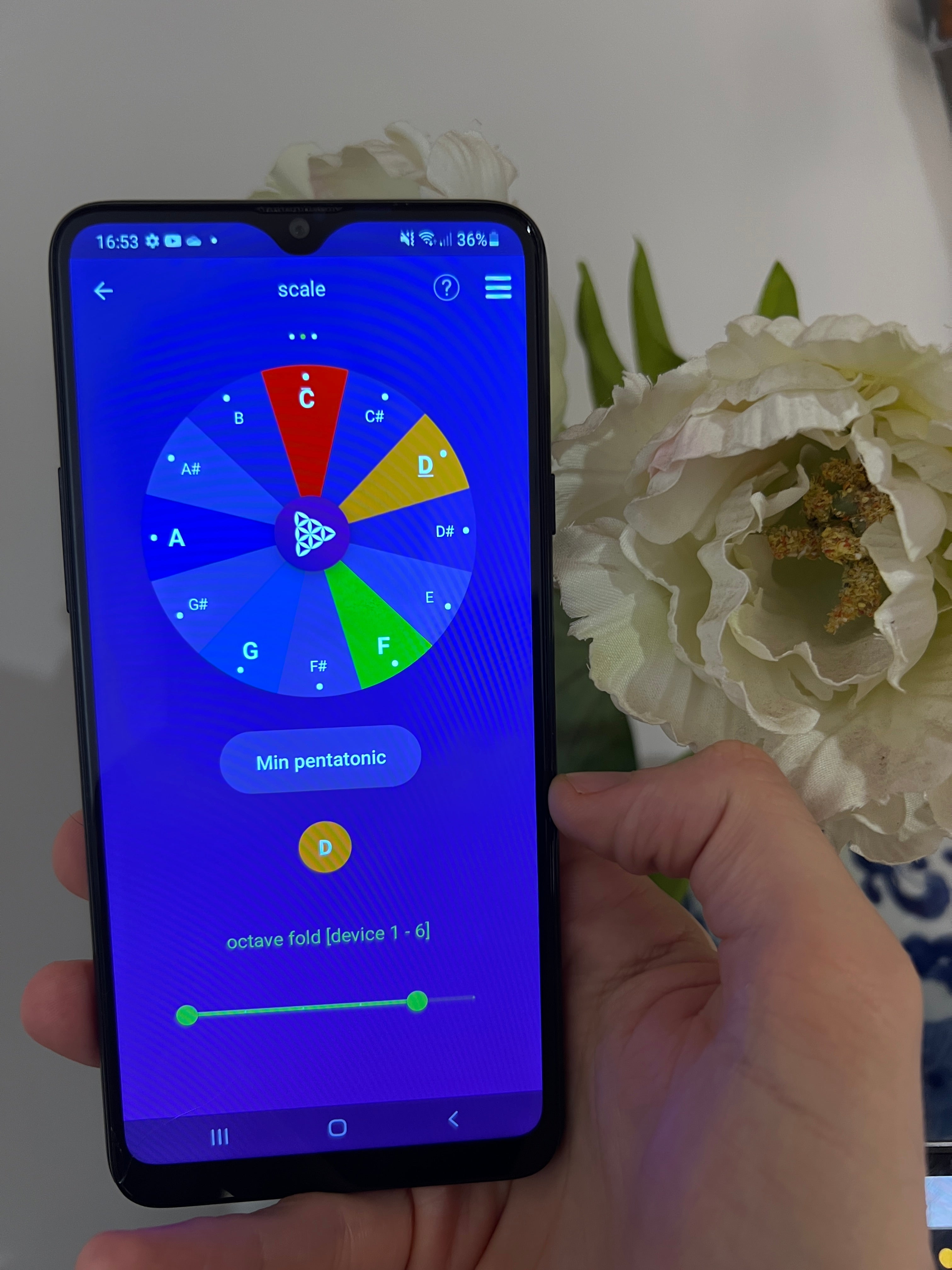
Recuerda que puedes personalizar desde nuestra app PlantsPlay la escala y octavas musicales de las que dispone la planta y almacenarlas en tu dispositivo. (Puedes conectar una app a la vez)
Abra la otra aplicación de audio profesional y seleccione el dispositivo MIDI Bluetooth PlantsPlay en la configuración
Selecciona un instrumento musical y estarás listo para escuchar.
Recuerda que puedes personalizar desde nuestra app PlantsPlay la escala y octavas musicales de las que dispone la planta y almacenarlas en tu dispositivo. (Puedes conectar una app a la vez)


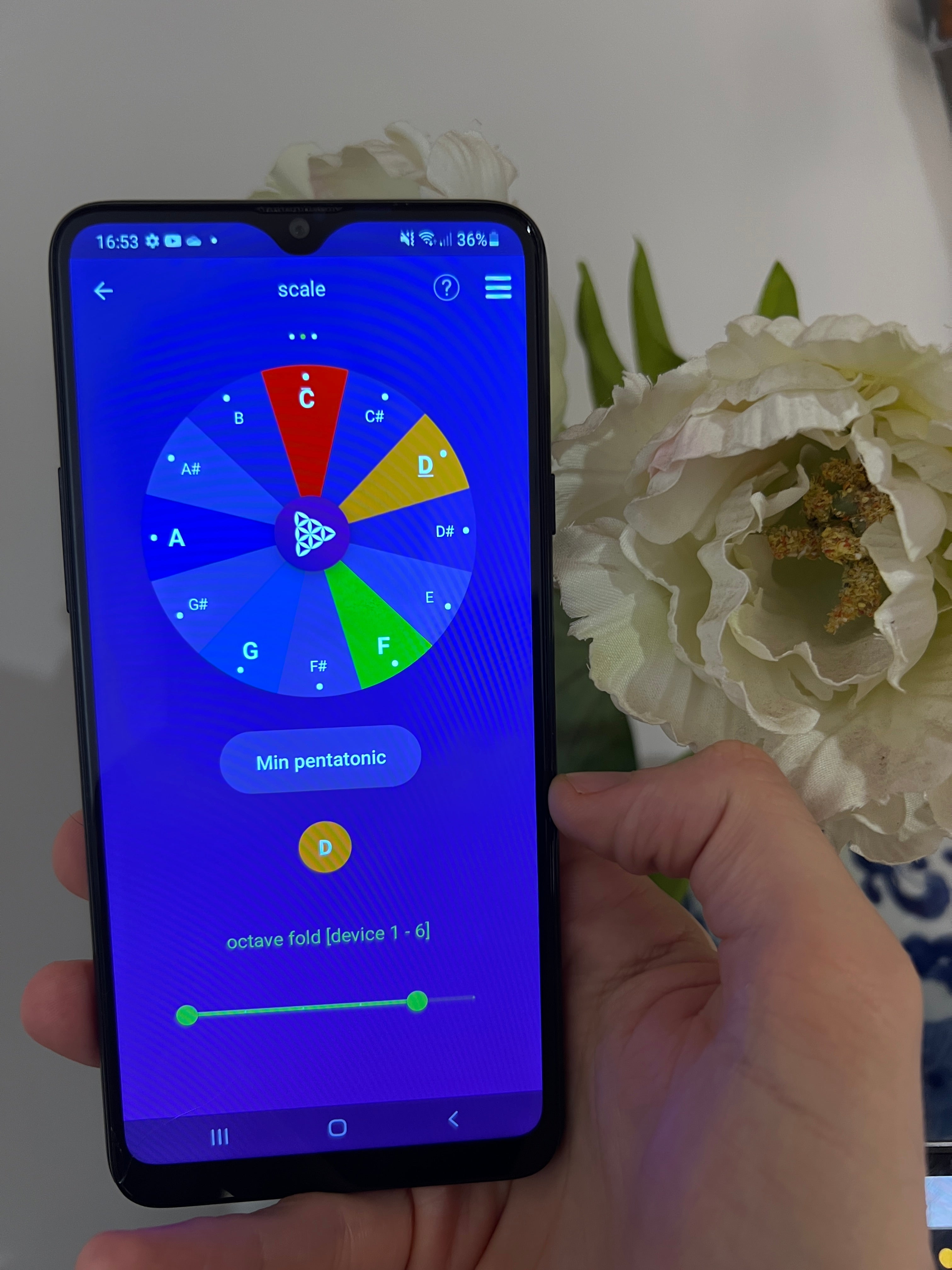
Úselo con programas de audio profesionales en su computadora (DAW) a través de Bluetooth o cable USB
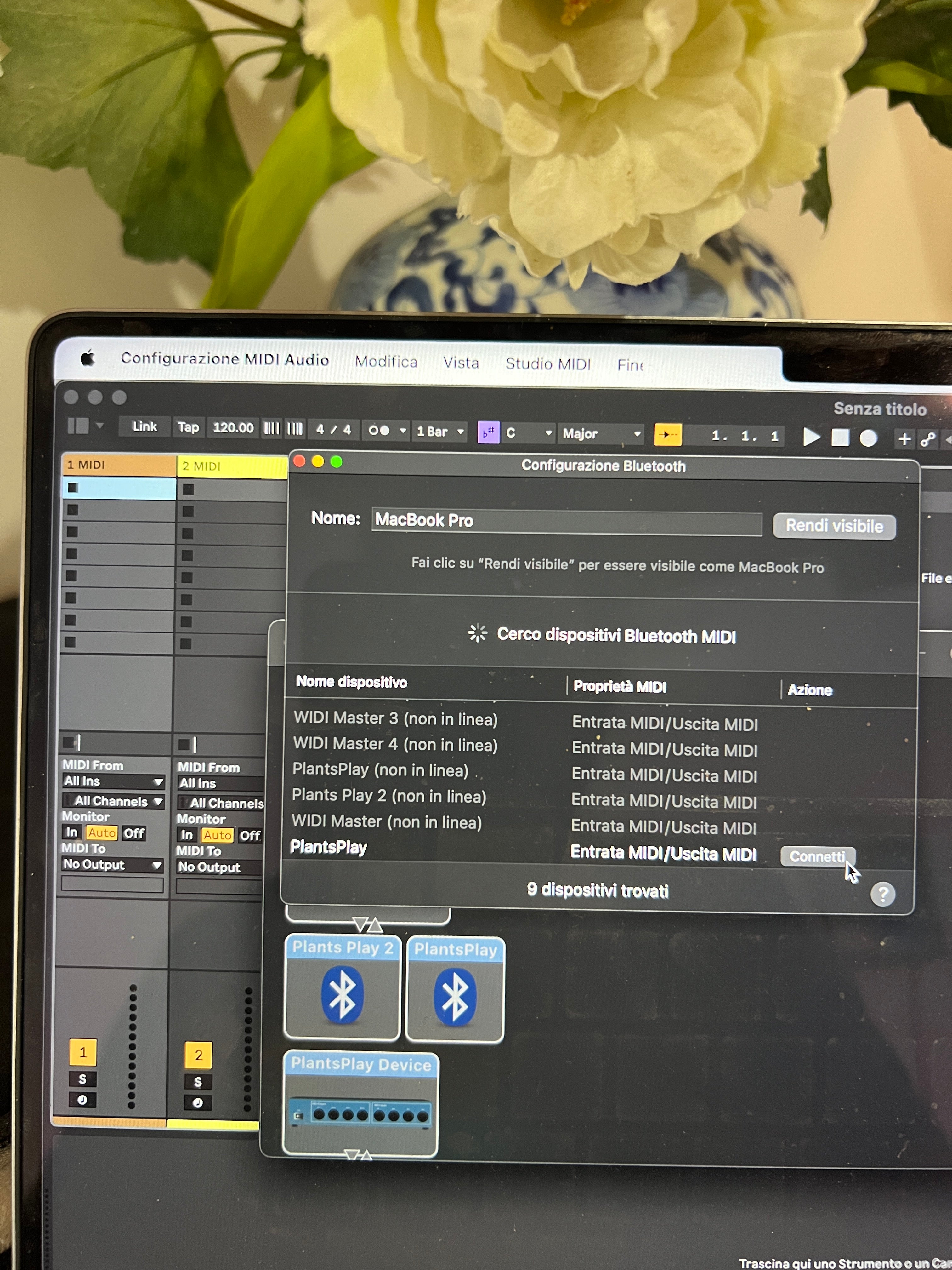
Para conectarlo a través de Bluetooth, abre la configuración de audio MIDI en la configuración de tu computadora/Mac y selecciona Plants Play

Selecciona PlantsPlay Bluetooth en el canal MIDI que desees y elige un instrumento musical
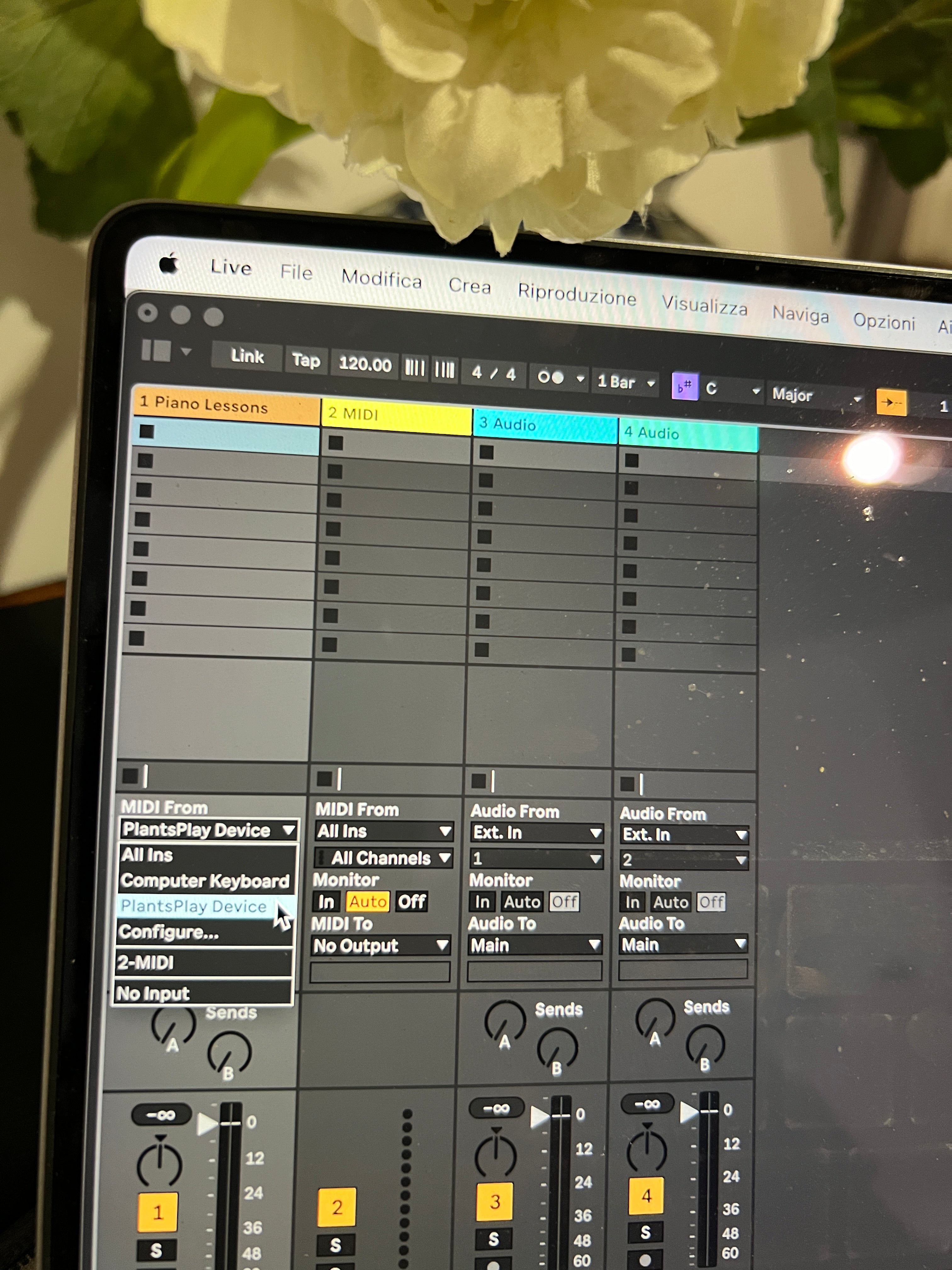
Conecte PlantsPlay a través de USB a la computadora/Mac y seleccione Dispositivo PlantsPlay en su programa de audio profesional
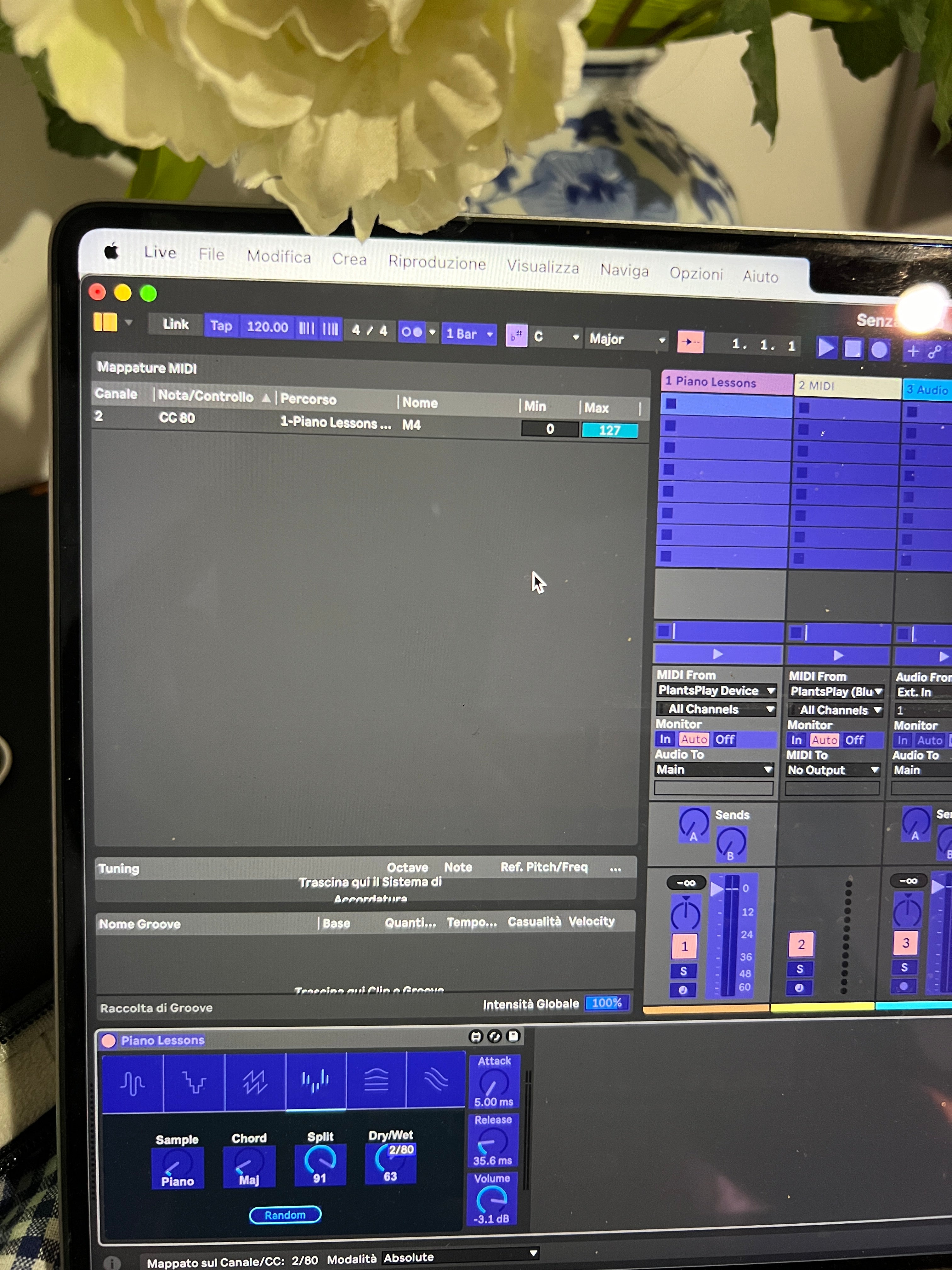
Puedes asignar perillas y controles de sintetizador digital a ControlChanges (CC 80) generados por la planta. Puedes hacer esto con el dispositivo conectado, ya sea a través de Bluetooth o cable USB.
Para conectarlo a través de Bluetooth, abre la configuración de audio MIDI en la configuración de tu computadora/Mac y selecciona Plants Play
Selecciona PlantsPlay Bluetooth en el canal MIDI que desees y elige un instrumento musical
Conecte PlantsPlay a través de USB a la computadora/Mac y seleccione Dispositivo PlantsPlay en su programa de audio profesional
Puedes asignar perillas y controles de sintetizador digital a ControlChanges (CC 80) generados por la planta. Puedes hacer esto con el dispositivo conectado, ya sea a través de Bluetooth o cable USB.
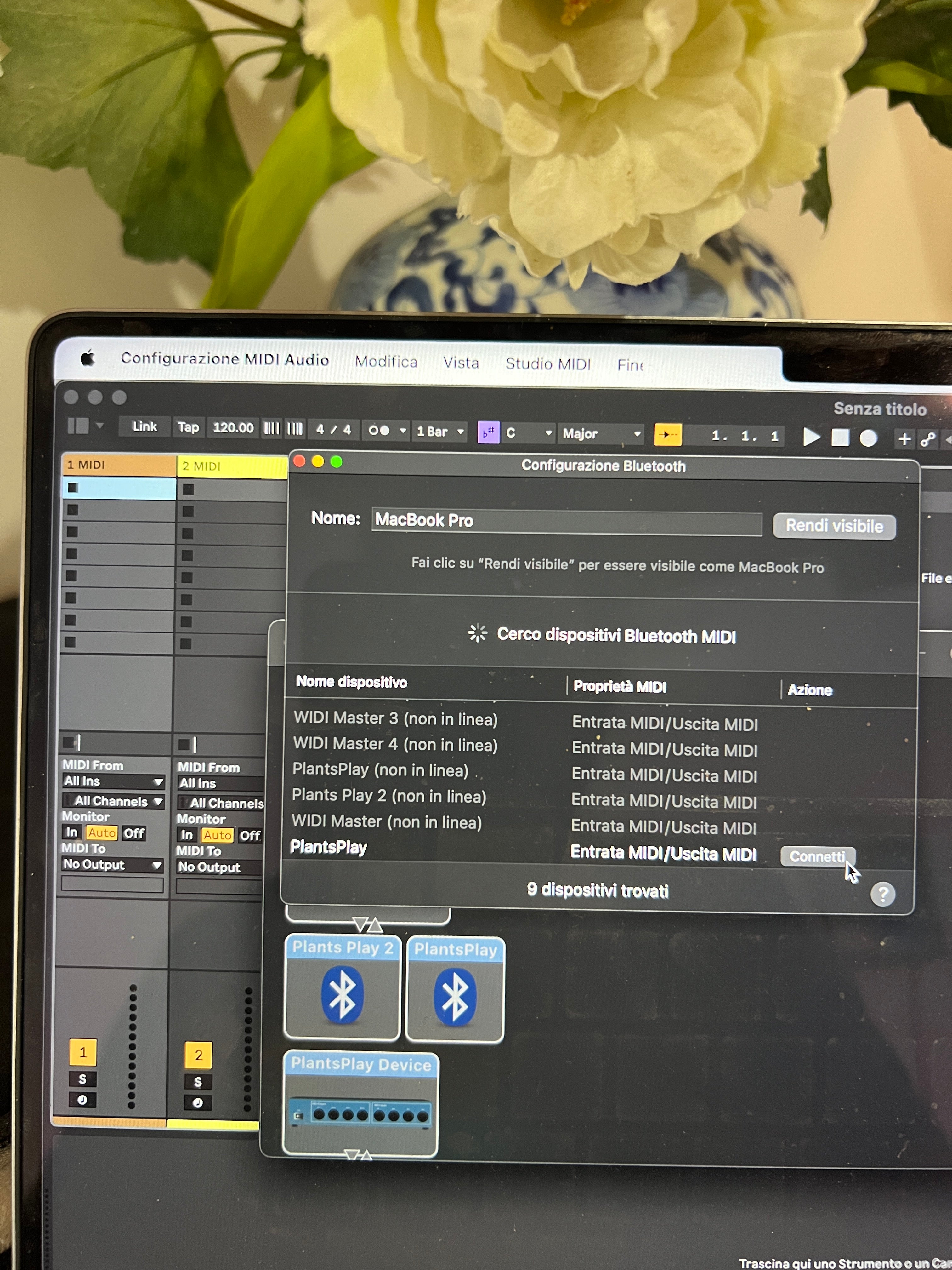

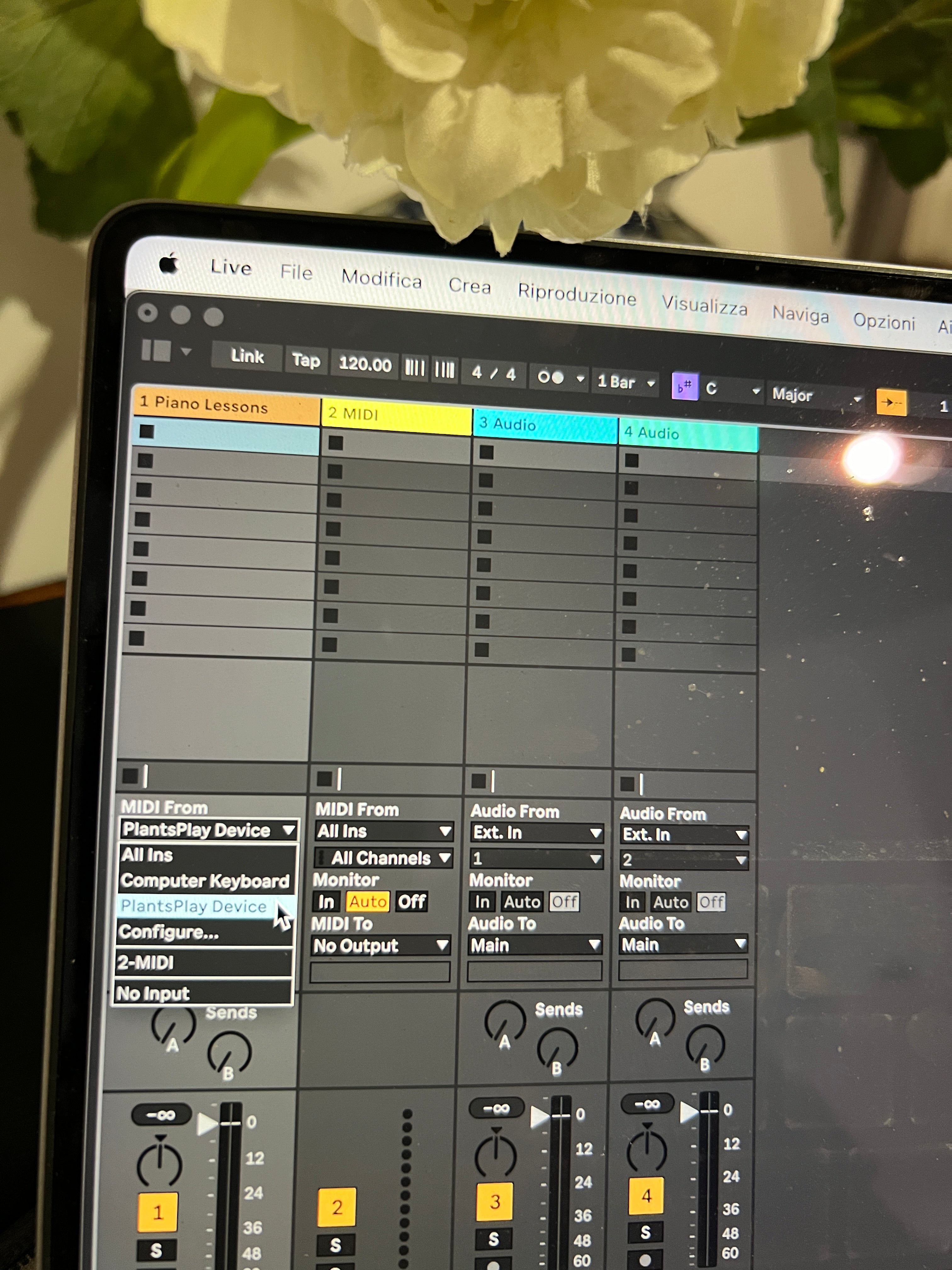
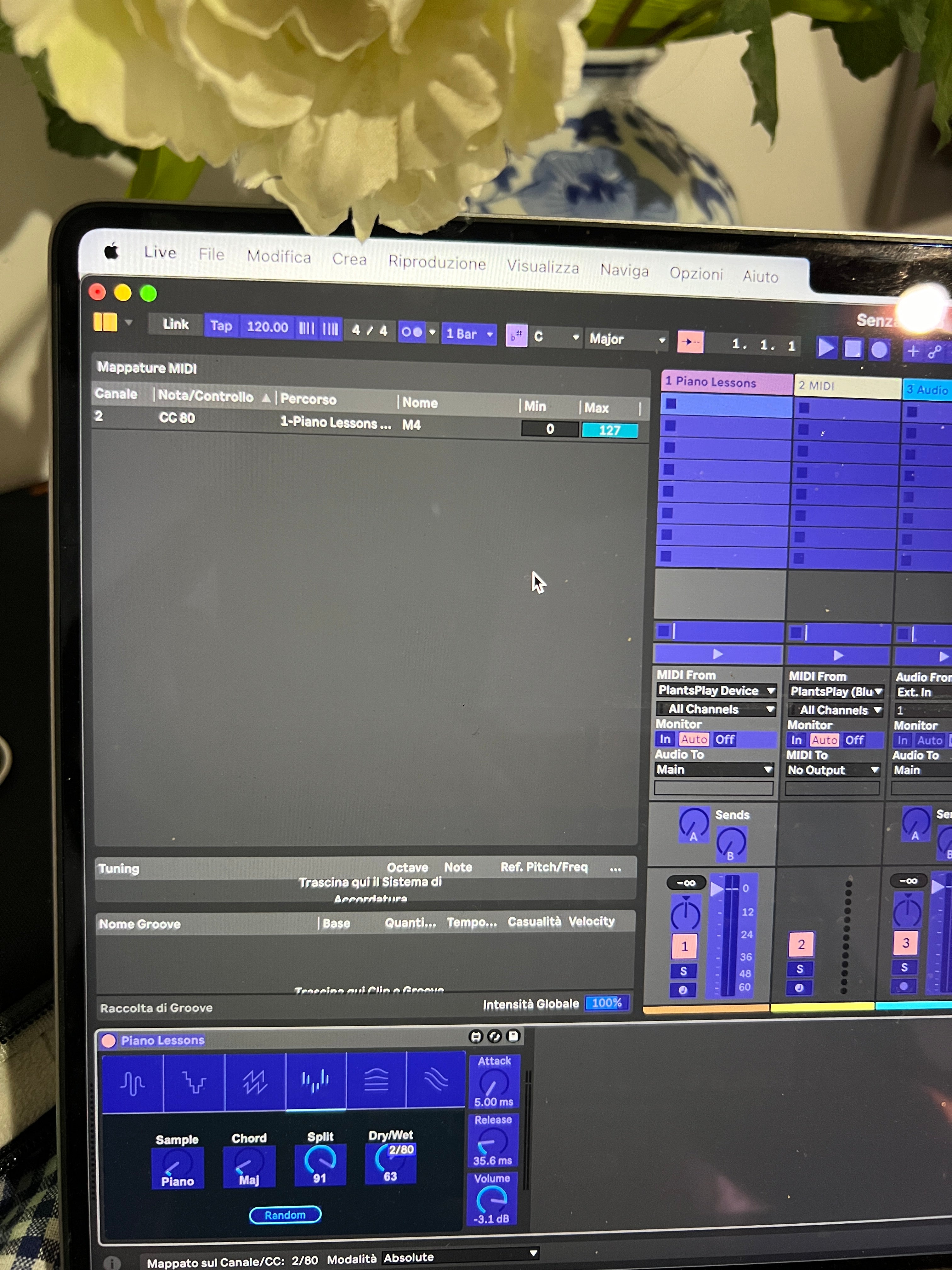
Preguntas frecuentes
¿POR QUÉ UTILIZAR PLANTSPLAY?
Tomarse un tiempo para escuchar a las plantas puede ayudarnos a escapar del ajetreo y el bullicio de la vida diaria. Esta práctica se convierte en un ritual que cambia el enfoque de las tareas diarias para conectarse con la naturaleza. Al disminuir la velocidad y sintonizarnos con los cambios sutiles de la música de las plantas, entramos en un estado de mayor presencia. Esta mayor presencia está vinculada a un menor estrés, una mayor creatividad, mayor claridad y una sensación de apertura.
¿QUÉ MIDE PLANTSPLAY?
PlantsPlay detecta microfluctuaciones en la conductividad entre dos puntos de una planta. Esta conductividad está influenciada en gran medida por la cantidad de agua entre estos puntos, que fluctúa a medida que las plantas realizan la fotosíntesis y mueven los cloroplastos. Estas variaciones se grafican a lo largo del tiempo, creando una onda que luego se traduce en tono. Estas señales de tono se utilizan para controlar instrumentos especialmente diseñados. Cada nota que escuchas refleja un cambio en tiempo real dentro de la planta. Cuanto mayor sea el intervalo entre notas consecutivas, más significativo será el cambio que se produce dentro de la planta.
¿POR QUÉ LO HACEMOS?
El proyecto nace del deseo de reconectar al ser humano con un biorritmo más lento y consciente, como el de las plantas. Desde que nos hemos alejado de los entornos naturales, hemos perdido la capacidad de conectar con la naturaleza y con nosotros mismos.
El proyecto PlantsPlay, a través de la música vegetal, quiere dar a las personas una herramienta para reconectarse con el biorritmo de la naturaleza y vivir en bienestar.
¿POR QUÉ ESCUCHAR A LAS PLANTAS?
Tomarse un momento para escuchar a las plantas puede ofrecer un respiro del ajetreo y el bullicio de la vida diaria. Esta práctica se transforma en un ritual que cambia el foco de atención de las tareas diarias a una conexión armoniosa con la naturaleza. Al disminuir la velocidad y sintonizarnos con las delicadas variaciones de la música de las plantas, entramos en un estado de mayor conciencia. Esta mayor atención plena está vinculada a una reducción del estrés, una mayor creatividad, una mayor claridad y una sensación de apertura.
¿DIFERENTES PLANTAS HACEN SONIDOS DIFERENTES?
Cada planta crea sus propios patrones, melodías o "canciones" únicos. Incluso diferentes hojas de la misma planta pueden generar patrones diferentes, que pueden cambiar con el tiempo. Recomendamos pasar períodos prolongados con una sola planta para observar la evolución de sus patrones musicales.
Además, las plantas de la misma especie tienen patrones musicales similares pero nunca iguales.
¿PUEDO ESCUCHAR MÁS PLANTAS SIMULTÁNEAMENTE?
Sí, puedes conectar hasta 4 dispositivos simultáneamente a nuestra aplicación.
Puedes ajustar el volumen y las presintonías de cada planta individualmente, y crear tu propia pequeña orquesta de plantas.
Recomendamos un máximo de 4 dispositivos simultáneos con sistema operativo iOS y 3 con Android. Con macOS y DAW (Ableton, Cubase, Logic...) hasta 8 dispositivos.
¿QUÉ INFLUYE EN LAS PLANTAS?
Según las últimas investigaciones científicas, las plantas tienen más de 15 sentidos. Los han desarrollado porque son seres vivos que no pueden moverse como nosotros los animales. Por eso necesitan resolver problemas estando quietas y para ello necesitan percibir muy bien la realidad que les rodea. Las plantas se ven influenciadas por muchos factores, como la cantidad de luz, el agua, la calidad del suelo, pero también por la comunicación con el entorno exterior.
Si tocamos la planta, podemos notar el cambio en el patrón musical. Además, todos emitimos calor y sustancias químicas a través de nuestra piel, y las señales químicas son el lenguaje principal de las plantas. Todos estos factores contribuyen a cambiar el estado eléctrico de la planta y, por lo tanto, la música generada.
¿PLANTSPLAY ME AVISA LA SALUD DE LA PLANTA?
PlantsPlay está diseñado para detectar variaciones eléctricas en las plantas y convertirlas en notas musicales. El icono y el gráfico de vitalidad de la planta te indican si una planta está muy activa en ese momento o está en reposo. Puede ocurrir que algunas plantas presenten variaciones eléctricas nulas en determinados momentos y, por lo tanto, no produzcan música.
¿PLANTSPLAY ESCUCHA EL SONIDO DE LA PLANTA?
PlantsPlay detecta las microfluctuaciones eléctricas de la planta y las convierte en notas musicales, reproducidas por la aplicación con el instrumento musical que elijas.
Así, la planta es el compositor que escribe la partitura musical en tiempo real, basándose en su biorritmo, y la aplicación es el intérprete que la interpreta con las reglas musicales que tú elijas.
¿LOS SENSORES SON MALOS PARA LAS PLANTAS?
PlantsPlay no es dañino para las plantas, de hecho una microcorriente de muy bajo voltaje pasa entre los sensores, imperceptible tanto para las plantas como para los humanos, que sirve para detectar cambios eléctricos en la planta.
¿ES PLANTSPLAY UNA HERRAMIENTA CIENTÍFICA?
PlantsPlay aprovecha conocimientos científicos de larga data y mejora sus capacidades con tecnología digital y móvil moderna. Los circuitos de biorretroalimentación, también conocidos como galvanómetros, se utilizaron ampliamente en la década de 1960 durante los interrogatorios del FBI para detectar si una persona mentía a determinadas preguntas. Cleve Backster aplicó esta tecnología a las plantas y observó que las plantas parecían reaccionar a los pensamientos y las emociones. Los científicos rusos de la época también realizaron experimentos similares y obtuvieron resultados similares. Puede encontrar muchos experimentos sobre el tema en el libro "La vida secreta de las plantas". En los últimos veinte años, muchos centros de investigación finalmente han demostrado que las plantas tienen más de 15 sentidos y perciben la realidad en profundidad.
¿PUEDO ESCUCHAR LAS PLANTAS CON UN ALTAVOZ BLUETOOTH O AURICULARES?
Puedes conectar simultáneamente a tu teléfono con la aplicación PlantsPlay, el dispositivo y un altavoz o auricular bluetooth. También puedes conectar un sistema de sonido mediante un cable a tu teléfono.
¿PUEDO USAR LA MÚSICA VEGETAL GENERADA PARA MIS CANCIONES O EVENTOS?
Sí, puedes usarlo como quieras. No queremos limitar a nadie el uso artístico del dispositivo y fomentamos su uso en todas sus formas.
Como máximo, pregúntale al árbol o a la planta si puedes usar la música que ha escrito para tus propios fines comerciales :)
¿PUEDO CONECTAR PLANTSPLAY CON HUMANOS?
El dispositivo está calibrado para detectar las microfluctuaciones eléctricas de las plantas pero también puede detectar las de todos los seres orgánicos como hongos, bacterias, líquenes y animales.
¿LOS CRISTALES Y LAS PIEDRAS GENERAN MÚSICA?
Algunos tipos de piedras y cristales pueden generar muy pocas notas por hora, debido a los cambios de humedad, luz, calor y por ende de conductividad eléctrica.
¿TIENES UN PROGRAMA DE AFILIADOS?
Por supuesto, si quieres colaborar con nosotros envía un correo electrónico a support@plantsplay.com
Tenga en cuenta que solo vendemos el dispositivo desde nuestro sitio web y solo aceptaremos colaboraciones en línea.
¿POR QUÉ ELEGIR PLANTSPLAY?
Diseñado y fabricado en Italia con gran cuidado y sostenibilidad, es el dispositivo más pequeño, resistente a la lluvia y de mayor rendimiento del mercado.
Nuestro sistema de detección y el algoritmo para convertirlo en música se basan en un cuidadoso análisis científico de los datos. De hecho, siempre escucharás una conversión fiel de su biorritmo en música, que también podrás ver en el gráfico científico de nuestra aplicación. PlantsPlay es sinónimo de calidad de diseño científico y cuidado en la producción.
Lo utilizan universidades, centros de bienestar, músicos, intérpretes, comunicadores científicos, entusiastas de las plantas, profesores de yoga y meditación y muchos otros.
PlantsPlay no es un juguete, sino una herramienta muy sofisticada para detectar y convertir datos biológicos de las plantas en música. Realizamos investigación y desarrollo de alto nivel con los mejores ingenieros y botánicos italianos para crear el mejor dispositivo portátil de biofeedback de plantas del mundo.
Solución de problemas
La planta no genera música
Algunas plantas o árboles pueden tener variaciones eléctricas nulas en determinados momentos y por lo tanto no emiten ninguna nota musical. Prueba a estimularlo tocando las hojas o el tallo cerca de los sensores.
Descubrirás que algunas plantas cantan mucho y otras casi nada. Por ejemplo, los ciclámenes cantan mucho, mientras que las orquídeas cantan muy poco.
Si el silencio persiste en todas las plantas, prueba a tocar los dos sensores simultáneamente con ambas manos. Si no emiten música, entonces hay un problema, por lo que debes contactarnos mediante el formulario correspondiente o enviando un correo electrónico a support@plantsplay.com
El dispositivo no enciende o no se conecta
Si el dispositivo no se enciende al insertar el conector, intente cargarlo con un cargador de 5 voltios de un teléfono o computadora.
Si su dispositivo no se conecta a la aplicación, asegúrese de haber aceptado todos los permisos solicitados por la aplicación, como la ubicación GPS, etc., y de haber activado el Bluetooth.
Pruebe también en orden:
- Apagar el dispositivo
- Cerrar la aplicación
- Apaga el bluetooth, espera 5 segundos y vuelve a encenderlo.
- Encienda el dispositivo
- Abra la aplicación y verifique si funciona ahora; de lo contrario, repita el proceso.
Si el problema persiste, comuníquese con el soporte técnico.
Problemas con la calidad del sonido
Si el sonido no es de buena calidad, es posible que tengas un teléfono con una CPU sobrecargada porque es demasiado antiguo y de bajo rendimiento.
O has configurado una combinación de ajustes preestablecidos que no te gusta (instrumento, escala y efectos). Pulsa el icono de dados en la parte superior derecha para que la aplicación seleccione la combinación de ajustes preestablecidos. Cuando te guste, escúchala y guarda un nuevo ajuste preestablecido.
Si te molestan las frecuencias altas, puedes bajarlas con el ecualizador en el menú, configuraciones, o deseleccionar las octavas de frecuencia más alta, en la pantalla de escala.
¿Tienes alguna pregunta?
¡Nos encantaría saber de usted! Complete el formulario y nos comunicaremos con usted lo antes posible. Si representa a una empresa, universidad o instituto de investigación, utilice este formulario de contacto.
